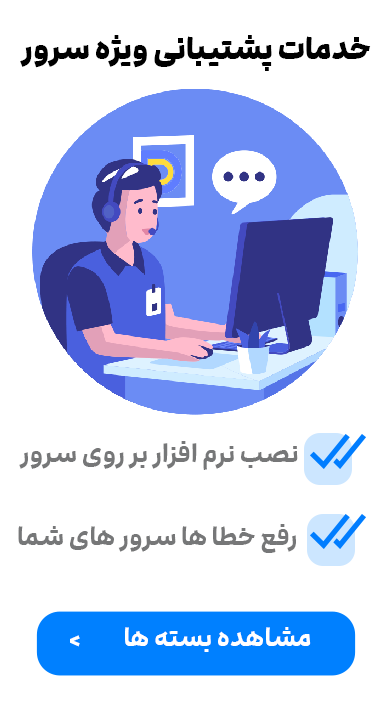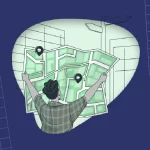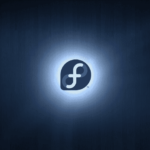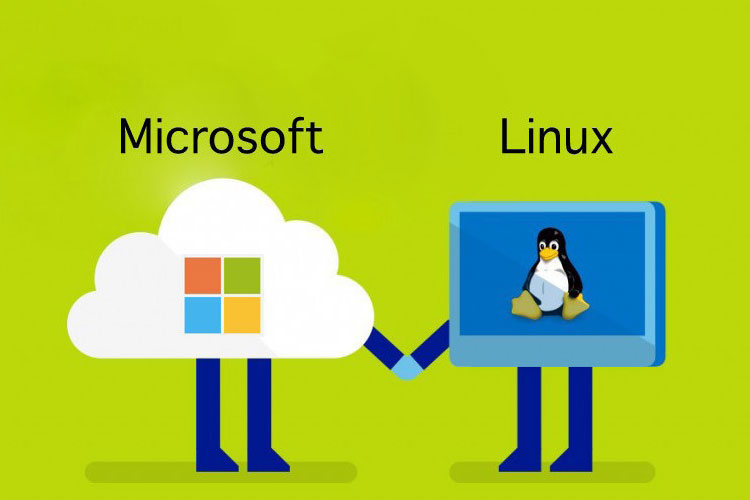
چگونه مایکروسافت آفیس را روی لینوکس نصب کنیم
کاربران لینوکس میتوانند از LibreOffice، Google Docs و حتی برنامههای وب آفیس مایکروسافت استفاده کنند، اما برخی از افراد هنوز به نسخه دسکتاپ Microsoft Office نیاز دارند یا فقط آن را میخواهند. خوشبختانه راه هایی برای اجرای مایکروسافت آفیس در لینوکس وجود دارد.
این به ویژه اگر هنوز از ویندوز XP استفاده می کنید که به زودی متوقف می شود و نمی خواهید برای ارتقای رایانه خود به ویندوز 7 یا 8 هزینه ای بپردازید، کاربرد دارد. بدیهی است که لینوکس توسط مایکروسافت پشتیبانی نمی شود، اما هنوز هم خیلی خوب کار می کند.
راه های نصب مایکروسافت آفیس بر روی لینوکس
چندین راه برای نصب Microsoft Office در لینوکس وجود دارد:
Wine: Wine یک لایه سازگاری با ویندوز است که به شما اجازه میدهد برنامه های ویندوز را روی لینوکس اجرا کنید. این برنامه کامل نیست، اما به اندازه کافی بهینه شده است تا برنامه های محبوبی مانند Microsoft Office را به خوبی اجرا کند. Wine با نسخههای قدیمیتر آفیس بهتر کار میکند، بنابراین هرچه Office شما نسخه قدیمی تری باشد، احتمال اجرای روان آن بیشتر است. Wine کاملا رایگان است، اگرچه ممکن است مجبور شوید در برخی قسمت ها خودتان تنظیماتی را انجام دهید.
CrossOver: CrossOver یک محصول پولی است که از کد نسخه رایگان Wine استفاده می کند. درست است که باید هزینه ای را پرداخت کنید، اما CrossOver کارایی بیشتری برای شما خواهد داشت. آنها کد خود را آزمایش می کنند تا مطمئن شوند که برنامه های محبوب مانند مایکروسافت آفیس به خوبی کار می کنند و ارتقاء، آنها را خراب نمی کند. CrossOver همچنین پشتیبانی ارائه میدهد؛ بنابراین اگر Office شما به خوبی کار نمیکند، CrossOver را دارید که میتوانید برای کمک به آن مراجعه کنید.
Virtual Machine: همچنین می توانید مایکروسافت ویندوز را با استفاده از برنامه ای مانند VirtualBox یا VMware روی یک Virtual Machine نصب کنید و مایکروسافت آفیس را در آنجا نصب کنید. با حالت Seamless یا حالت Unity ، حتی می توانید پنجره های آفیس را روی دسکتاپ لینوکس خود ظاهر کنید. این روش بهترین روش ممکن را ارائه می دهد، اما همچنین سخت ترین است چرا که شما باید یک نسخه کامل از ویندوز را در پس زمینه اجرا کنید. برای نصب روی Virtual Machine به یک کپی از ویندوز نیاز دارید، مانند یک دیسک قدیمی ویندوز XP که از قبل دارید.
ما بر روی استفاده از Wine یا Crossover برای نصب آفیس به طور مستقیم بر روی لینوکس تمرکز خواهیم کرد. اگر می خواهید از Virtual Machine استفاده کنید، فقط باید VirtualBox یا VMware Player را نصب کرده و یک Virtual Machine جدید ایجاد کنید. این برنامه شما را در مراحل نصب ویندوز راهنمایی می کند و می توانید آفیس را بر روی ویندوز مجازی خود همانطور که معمولاً انجام می دهید نصب کنید.
نصب مایکروسافت آفیس با Wine
ما آفیس 2007 را با این فرآیند آزمایش کردیم، زیرا آفیس 2013 به درستی کار نمی کند. به نظر می رسد آفیس 2010 نیز به خوبی پشتیبانی نمی شود. اگر می خواهید از نسخه قدیمی آفیس مانند Office 2003 استفاده کنید، احتمالاً خواهید دید که حتی بهتر از نسخه های جدید تر کار می کند. اگر میخواهید آفیس 2010 را نصب کنید، ممکن است نیاز به انجام برخی تغییرات بیشتر داشته باشید.
برای اطلاعات بیشتر، صفحه Wine AppDB را برای نسخه Office که میخواهید نصب کنید، بررسی کنید.
ابتدا بسته Wine را از بسته نرم افزاری لینوکس خود نصب کنید. در اوبونتو، مرکز نرم افزار اوبونتو را باز کنید، Wine را جستجو کنید و Wine را نصب کنید.
سپس دیسک مایکروسافت آفیس را در رایانه خود قرار دهید. آن را در مدیریت فایل خود باز کنید، روی فایل setup.exe کلیک راست کرده و فایل exe. را با Wine باز کنید.
اکنون نصب کننده بر روی صفحه نمایش شما ظاهر می شود و اگر همه چیز به خوبی پیش برود، باید بتوانید مراحل نصب را در لینوکس مانند ویندوز انجام دهید.
ما هنگام نصب آفیس 2007 با مشکلی روبرو نشدیم، اما بسته به نسخه Wine، لینوکس و به خصوص نسخه مایکروسافت آفیس که میخواهید از آن استفاده کنید، این مشکل متفاوت است. برای نکات بیشتر، Wine AppDB را مطالعه کنید و در آن نسخه Microsoft Office را که میخواهید نصب کنید جستجو کنید. دستورالعملهای نصب دقیق تری را در آنجا خواهید یافت که مملو از نکات و هکهایی که دیگران از آنها استفاده کردهاند می باشد.
همچنین می توانید از یک ابزار شخص ثالث مانند PlayOnLinux استفاده کنید. این برنامه به شما کمک می کند Microsoft Office و سایر برنامه های محبوب ویندوز را روی لینوکس نصب کنید. چنین برنامه ای ممکن است به کارهای شما سرعت ببخشد و روند را برای شما آسان تر کند. PlayOnLinux همچنین به صورت رایگان در دسترس است.
چرا از CrossOver استفاده کنید؟
اگر روش Wine کار نمی کند یا در مراحل نصب آن مشکل دارید، می توانید به جای آن CrossOver را امتحان کنید. CrossOver یک نسخه رایگان دو هفته ای ارائه می دهد، اما اگر می خواهید به استفاده از آن ادامه دهید، نسخه کامل 60 دلار هزینه دارد.
پس از دانلود و نصب CrossOver، می توانید برنامه CrossOver را برای نصب Office باز کرده و از آن استفاده کنید. میتوانید با CrossOver هر کاری که میتوانید با نسخه استوک Wine انجام دهید، اما CrossOver ممکن است به هک کمتری نیاز داشته باشد تا کارها به درستی انجام شود.
این که آیا CrossOver ارزش هزینه ی نسخه کامل را دارد یا خیر به شما بستگی دارد.
پس از نصب، می توانید برنامه های مایکروسافت آفیس را در لانچر دسکتاپ خود پیدا کنید. در اوبونتو، ما قبل از اینکه میانبرها در دسکتاپ Unity ظاهر شوند، مجبور شدیم از سیستم خارج شده و دوباره وارد شویم.
آفیس به خوبی روی لینوکس کار می کند. Wine پوشه اصلی شما را به عنوان پوشه My Documents به Word ارائه می کند، بنابراین ذخیره فایل ها و بارگیری آنها از سیستم فایل لینوکس برای شما بسیار آسان خواهد بود.
هر برنامه آفیس باید به طور معمول روی لینوکس کار کند، اگرچه ممکن است برخی از ویژگیها، به خصوص موارد کم استفاده که خیلی آزمایش نشدهاند، در Wine به درستی کار نکنند.
البته، Wine کامل نیست و ممکن است هنگام استفاده از Office in Wine یا CrossOver با مشکلاتی روبرو شوید. اگر واقعاً می خواهید از آفیس بر روی دسکتاپ لینوکس بدون مشکل استفاده کنید، ممکن است بخواهید یک Virtual Machine ویندوز ایجاد کنید و یک کپی مجازی از آفیس را بر روی آن اجرا کنید. این کار تضمین می کند که مشکلی به وجود نیاید، چرا که آفیس بر روی یک سیستم ویندوز (مجازی شده) اجرا می شود.